如何查自己电脑的IP
2023-12-10 12:02
作者:秀
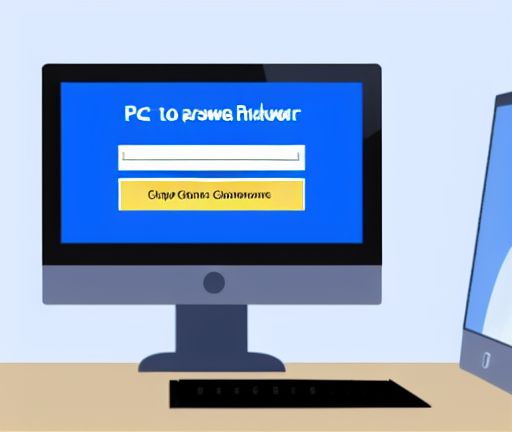
要查找自己电脑的IP地址,可以使用不同的方法,包括使用命令提示符、网络设置和第三方工具等。下面给出的是一些常见的方法,可以根据实际情况选择其中一种或多种方法来获取IP地址。
1. 使用命令提示符:
- 在Windows电脑上,按下Win + R键打开运行窗口,然后输入"cmd",按下回车键打开命令提示符。
- 在Mac电脑上,点击"应用程序",然后点击"实用工具",找到"终端"并打开。
- 在命令提示符或终端窗口中,输入"ipconfig"并按下回车键(Windows电脑)或输入"ifconfig"并按下回车键(Mac电脑)。
- 在输出结果中,找到以"IPv4地址"或"inet"开头的行,该行即为你的电脑的IP地址。
2. 使用网络设置:
- 在Windows电脑上,点击右下角的网络图标,选择"打开网络和共享中心"。
- 在"网络和共享中心"窗口中,点击连接的网络名称(例如Wi-Fi名称)。
- 在新窗口中,点击"详细信息"按钮,即可查看IP地址。
- 在Mac电脑上,点击屏幕上方的苹果图标,选择"系统偏好设置"。
- 在"系统偏好设置"窗口中,点击"网络"图标。
- 在左侧的网络列表中,选择当前连接的网络(例如Wi-Fi或以太网)。
- 在右侧的详细信息栏中,可以看到"IPv4地址"一栏,该栏即为你的IP地址。
3. 使用第三方工具:
- 可以使用一些网络工具,如IP扫描器、网络分析器和IP查找工具,来快速获取IP地址。
- 在互联网上搜索并下载这些工具,然后根据其提供的功能进行操作。
- 这些工具通常会提供更详细的网络信息,并可以帮助你查找多个设备的IP地址。
无论使用哪种方法,都需要注意以下几点:
- 如果你的电脑通过路由器或代理服务器连接到互联网,你查找到的IP地址可能是路由器或代理服务器的IP地址,而不是你的电脑的IP地址。
- 如果你在一个拥有多台设备的网络环境中,每台设备都有自己的IP地址,所以确保在正确的设备上查找IP地址。
- IP地址可能会因为网络配置的更改而变化,所以每次查找IP地址时都要确保获取到的是最新的地址。
希望以上方法能够帮助你成功查找到自己电脑的IP地址。如果还有其他问题,请随时提问。






